Šiame straipsnyje mes paaiškinsime, kaip įdiegti „Gnome“ apvalkalo plėtinius „Ubuntu“ sistemoje. „Gnome“ plėtinius „Ubuntu“ galima įdiegti šiais būdais:
- Naudojant „Ubuntu“ saugyklą
- Naudodamiesi interneto naršykle
- Diegiama neprisijungus
Pastaba: Pastaba: mes paaiškinome „Ubuntu 20“ procedūrą ir komandas.04 LTS („Focal Fossa“).
Norėdami valdyti plėtinį ir su juo susijusius nustatymus, jums reikės „Gnome Tweak“ įrankio. Norėdami atidaryti terminalą, naudokite sparčiuosius klavišus „Ctrl + Alt + T“. Tada paleiskite šias komandas terminale, kad įdiegtumėte „Gnome“ pritaikymo įrankį:
$ sudo apt atnaujinimas$ sudo apt įdiekite „gnome-tweaks“
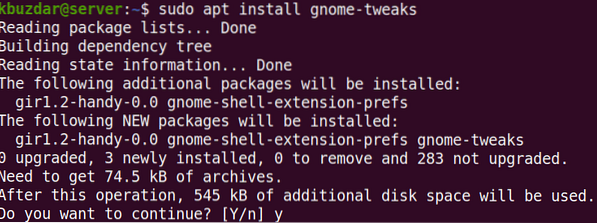
Paleidusi pirmiau nurodytą komandą, sistema gali paprašyti patvirtinimo, kad jei norite tęsti diegimą, ar ne. Paspauskite y ir tęskite; po to diegimas bus pradėtas jūsų sistemoje.
Norėdami paleisti „Gnome Tweaks“, paspauskite klaviatūros super klavišą ir įveskite tweaks. Tada pasirodžiusiame paieškos rezultate spustelėkite „Tweaks“ įrankį.
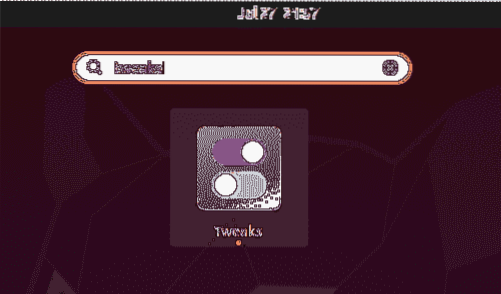
„Tweaks“ įrankis bus atidarytas tokiu vaizdu:
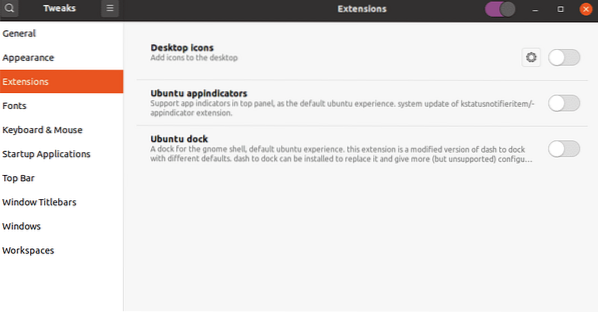
„Gnome“ plėtinių diegimas
Apibūdinkime „Gnome“ plėtinių diegimo mūsų sistemoje būdus:
Įdiekite plėtinius naudodami „Gnome“ apvalkalo plėtinių paketą
„Ubuntu“ pakete „gnome-shell-extensions“ yra plėtinių rinkinys, kuris prideda papildomų funkcijų prie „Gnome“ apvalkalo. „Gnome“ apvalkalo plėtinių paketas yra numatytose „Ubuntu“ saugyklose, todėl mes galime lengvai jį įdiegti naudodami komandą apt.
Išduokite šią komandą „Terminal“, kad įdiegtumėte „Gnome“ apvalkalo plėtinio paketą:
$ sudo apt įdiekite „gnome-shell-extensions“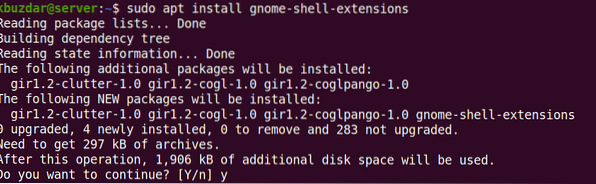
Paleidusi pirmiau nurodytą komandą, sistema gali paprašyti patvirtinimo, kad jei norite tęsti diegimą, ar ne. Norėdami tęsti, paspauskite y; po to paketas „Gnome-shell-extensions“ bus įdiegtas jūsų sistemoje.
Dabar turėsite iš naujo paleisti „Gnome“ apvalkalą. Rezultatas „Alt“ + F2 spartųjį klavišą ir įveskite r ir pataikė Įveskite tai padaryti. Dabar pamatysite naujus plėtinius, pridėtus prie plėtinių sąrašo. Norėdami įjungti prailginimą, perjunkite mygtuką priešais jį į padėtį.
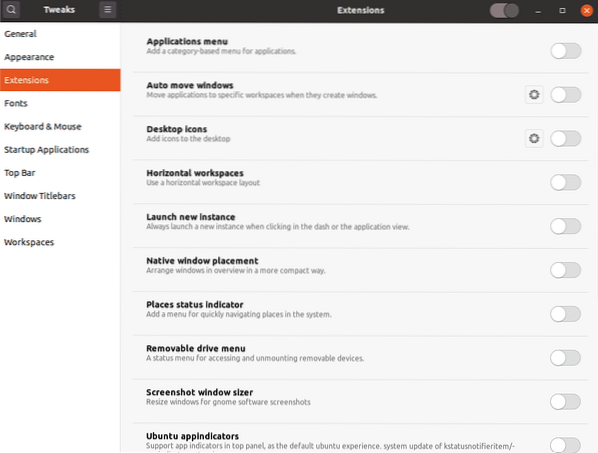
Įdiekite plėtinius iš „Gnome“.org naudojant žiniatinklio naršyklę
„Gnome“ apvalkalo plėtinius taip pat galima atsisiųsti iš jos oficialios svetainės naudojant žiniatinklio naršyklę. Atidarykite bet kurią žiniatinklio naršyklę savo sistemoje ir eikite šiuo adresu:
https: // plėtiniai.nykštukas.org
Norėdami įdiegti „Gnome“ apvalkalo plėtinius iš savo naršyklės, jums reikės naršyklės plėtinio (priedo). Rezultatas „Norėdami įdiegti naršyklės plėtinį, spustelėkite čia“.
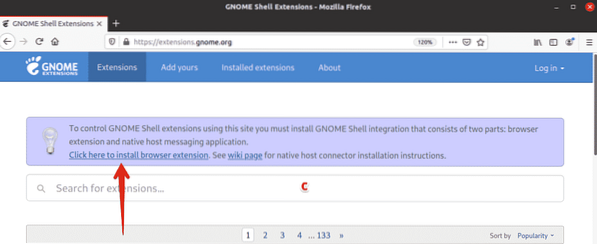
Kai pasirodys toks raginimas, spustelėkite Tęsti diegimą.
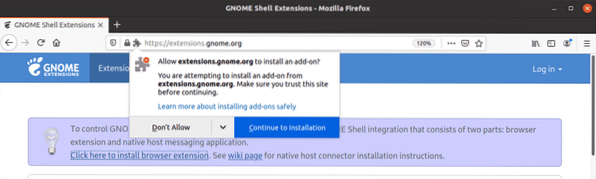
Tada spustelėkite Papildyti.
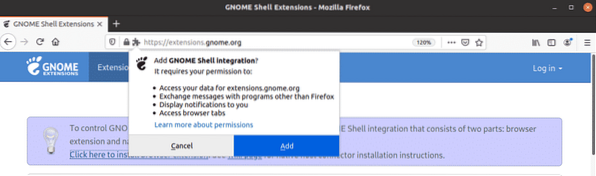
Įdiegę būsite apie tai informuoti. Spustelėkite Gerai norėdami uždaryti dialogo langą. Dabar perkraukite svetainę. Atlikdami šį veiksmą galite gauti klaidą, informuodami jus apie yra gimtoji pagrindinio kompiuterio jungtis dingęs. Tokiu atveju įdiekite savąją pagrindinio kompiuterio jungtį naudodami šią komandą terminale:
$ sudo apt įdiekite chrome-gnome-shellDabar esate pasirengę įdiegti „Gnome“ apvalkalo plėtinius savo sistemoje. Atidarykite bet kurį plėtinį, kurį norite įdiegti, spustelėdami jį.
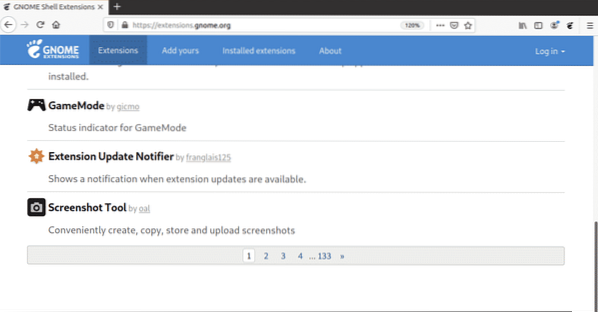
Dabar plėtinio puslapyje perjunkite mygtuką į ĮJUNGTA poziciją.
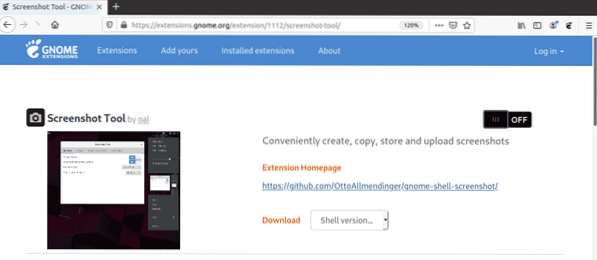
Pamatysite šį dialogo langą. Spustelėkite Diegti mygtuką, norėdami atsisiųsti ir įdiegti šį plėtinį.
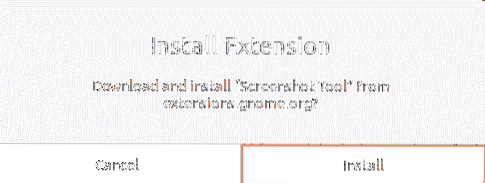
Baigę diegimą, galėsite naudoti plėtinį. Jei atidarysite „Gnome Tweaks“ įrankį, galėsite pamatyti neseniai įdiegtus plėtinius. Norėdami įjungti / išjungti plėtinį, naudokite įjungimo / išjungimo jungiklį.
Įdiekite „Gnome“ plėtinius neprisijungę
Taip pat galite įdiegti „Gnome“ plėtinius neprisijungę be interneto ryšio. Tačiau tam reikės iš anksto atsisiųsti plėtinius. Atidarykite bet kurią naršyklę ir eikite į šį puslapį:
https: // plėtiniai.nykštukas.org
Atidarykite bet kurį plėtinį, kurį norite įdiegti, spustelėdami jį. Tada naudodami išskleidžiamąjį meniu pasirinkite apvalkalo versiją. Pasirinkę apvalkalo versiją, bus pateiktas kitas išskleidžiamasis meniu pratęsimo versija atsiras šalia to. Be to, naudodami šį meniu pasirinkite plėtinio versiją.
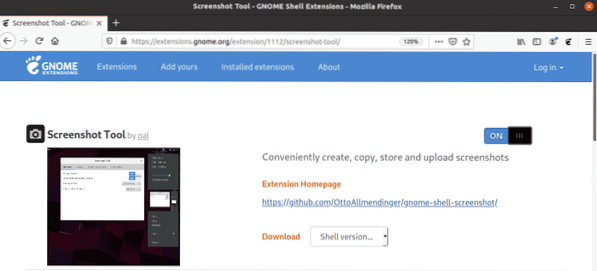
Tai padarius, pasirodys toks dialogo langas, kuriame bus klausiama, ar norite atidaryti ar išsaugoti failą. Spustelėkite Išsaugoti failą radijo mygtuką ir spustelėkite Gerai.
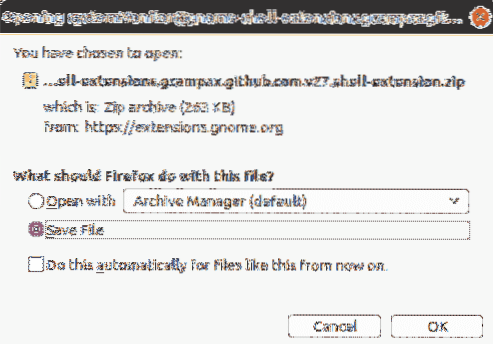
Pagal numatytuosius nustatymus atsisiųstas plėtinio failas bus išsaugotas jūsų ~ / atsisiuntimų kataloge. Dabar ištraukite aplanką ir nukopijuokite ištrauktą aplanką į ~ /.vietinis / share / gnome-shell / plėtinių katalogas.
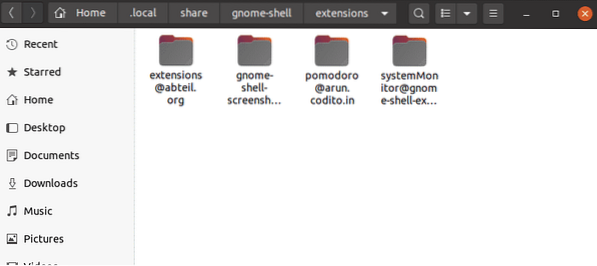
Dabar pereikite į plėtinio aplanką, kurį nukopijavote ir atidarėte metaduomenys.Json failą. Raskite uuid (unikalus identifikatorius) įrašas metaduomenys.Json failą ir užrašykite jo vertę. Dabar pervardykite plėtinio aplanką į šį uuid vertė. Vertė uuid šiame pavyzdyje yra [apsaugotas el. paštu].
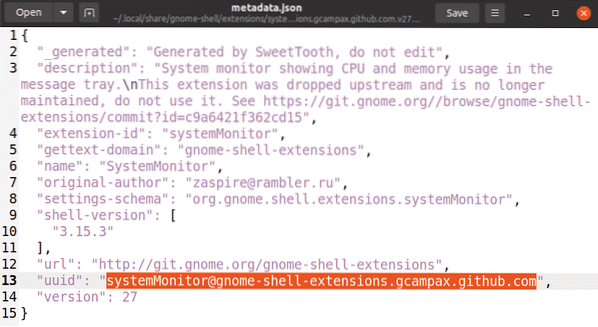
Dabar turėsite iš naujo paleisti „Gnome“ apvalkalą. Rezultatas „Alt“ + F2 spartųjį klavišą ir įveskite r ir pataikė Įveskite tai padaryti. Atidarę „Gnome Tweaks“ įrankį galėsite pamatyti neseniai įdiegtus plėtinius. Norėdami įjungti / išjungti plėtinį, naudokite jungiklį ON / OFF.
Taip pat galite įjungti / išjungti plėtinį naudodami šią komandą, suteikiančią plėtinio naujid.
Įgalinti įrankį $ gnome-shell-extension-toolAnkstesniame pavyzdyje komanda būtų:
$ gnome-extensions įgalina systemMonitor @ gnome-shell-extensions.gampampa.github.comTaip galite įdiegti „Gnome“ plėtinius „Ubuntu 20“.04 LTS („Focal Fossa“) sistema naudojant įvairius būdus. Tikiuosi, kad dabar jūs galite lengvai pridėti plėtinį prie savo „Gnome“ apvalkalo.
 Phenquestions
Phenquestions

